win11c盘无法扩展卷 Win11扩展卷灰色无法打开
更新时间:2024-09-13 16:01:41作者:xiaoliu
最近有用户反映在Windows 11系统中遇到了一个问题,就是无法对C盘进行扩展卷操作,当用户尝试扩展C盘时,却发现灰色的扩展卷选项无法点击。这个问题让用户感到困惑和困扰,因为扩展卷是很常见的操作,而无法正常使用会影响到电脑的正常运行。针对这个问题,用户们正在寻找解决方法,希望能够快速解决这个困扰。
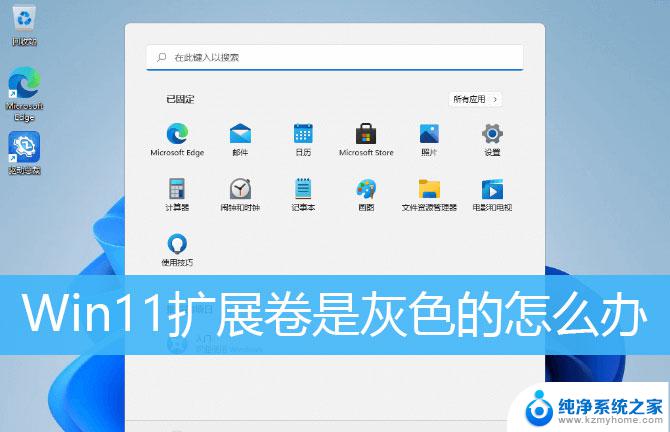
扩展卷为灰色,不可选状态
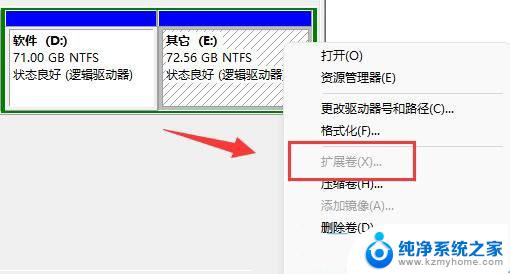
1)硬盘上没有未分配空间;
2)想要延伸的分区为FAT分区,磁盘管理中的扩展卷选项仅对RAW或NTFS分区有效。可以使用CMD(命令提示符)或分区管理工具将FAT转为NTFS;
3)要延伸的分区后面没有相邻的未分配空间或空闲空间;
解决办法1、没有可用空间,会导致扩展卷灰色;

2、右键点击多余的磁盘,在打开的菜单项中,选择压缩卷;
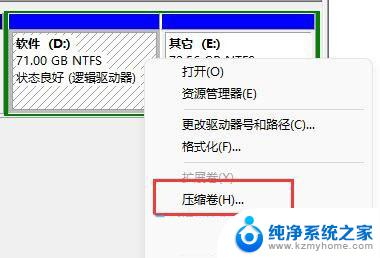
3、根据向导操作,输入需要压缩的空间,再点击下方的压缩;
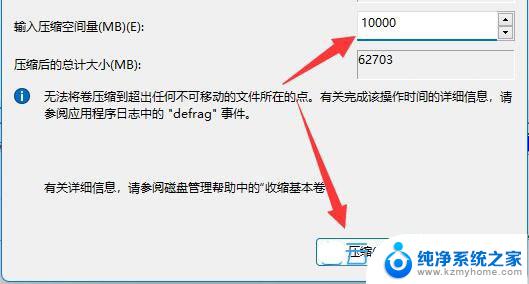
4、有了可用空间后,就可以使用扩展卷功能了;

注:只有相邻的可用空间才可以用来扩展。
win11检测不到第二屏幕未检测到显示器怎么办?
win11多个桌面怎么切换? Win11桌面切换快捷键介绍
Win11角标怎么去? Win11快捷方式小箭头的两种消除方法
以上就是win11c盘无法扩展卷的全部内容,如果有遇到这种情况,那么你就可以根据小编的操作来进行解决,非常的简单快速,一步到位。
win11c盘无法扩展卷 Win11扩展卷灰色无法打开相关教程
- win11文件显示扩展名 Win11文件扩展名显示方法
- 怎样显示扩展名win11 Win11如何显示文件扩展名
- win11扩展屏不显示任务栏 Win11扩展屏任务栏不显示怎么办
- win11看文件后缀 Win11文件扩展名显示方法
- win11两台笔记本电脑扩展 Win11如何快速共享文件夹
- 怎样c盘扩容win11 Win11给C盘扩容的方法
- win11扩展屏幕检测不到 Win11第二屏幕未检测到显示器解决方法
- win11右键完全展开 win11右键全部显示设置方法
- win11磁盘管理器 硬盘格式化是灰色的 硬盘无法格式化错误代码
- 如何扩大c盘容量win11 win11怎么更改C盘大小
- win11怎么完整关机 Win11系统电脑关机快捷键
- 取消windows11更新 禁止Win10更新到Win11的方法
- windows11截屏都哪去了 win11截图保存位置
- win11开始放左边 win11任务栏开始键左边设置教程
- windows11系统硬盘 windows11系统新装硬盘格式化步骤
- 电脑怎么打开管理员权限win11 Windows11如何打开管理员权限
win11系统教程推荐
- 1 取消windows11更新 禁止Win10更新到Win11的方法
- 2 windows11截屏都哪去了 win11截图保存位置
- 3 win11开始放左边 win11任务栏开始键左边设置教程
- 4 windows11系统硬盘 windows11系统新装硬盘格式化步骤
- 5 win11电脑edge浏览器都打不开 win11edge浏览器打不开错误解决方法
- 6 win11怎么设置账户头像 Win11账户头像怎么调整
- 7 win11总是弹出广告 Windows11 广告弹窗关闭教程
- 8 win11下面图标怎么不合并 win11任务栏图标不合并显示设置步骤
- 9 windows11开始怎么移到左边 Win11如何调整开始菜单位置
- 10 win11桌面一直在闪 Windows11桌面一直闪动怎么解决